Kako spremeniti razporeditev tipkovnice v sistemu Windows 10
 Uporabniki se pogosto soočajo s situacijo, ko ni mogoče spremeniti razporeditve tipkovnice. Običajno je po ponovni namestitvi operacijskega sistema uporabnik pozvan, da izbere primarni in sekundarni jezik lupine. Če želite dobiti celoten obseg delovanja jezikovne postavitve, jo morate dodati v register. Naslednje besedilo vam bo pomagalo razumeti vse nianse delovanja tipkovnice.
Uporabniki se pogosto soočajo s situacijo, ko ni mogoče spremeniti razporeditve tipkovnice. Običajno je po ponovni namestitvi operacijskega sistema uporabnik pozvan, da izbere primarni in sekundarni jezik lupine. Če želite dobiti celoten obseg delovanja jezikovne postavitve, jo morate dodati v register. Naslednje besedilo vam bo pomagalo razumeti vse nianse delovanja tipkovnice.
Vsebina članka
Načini spreminjanja razporeditve tipkovnice v sistemu Windows 10
Na začetku uporabniki dobijo 3 možnosti za spremembo jezika, ki se uporablja pri vnosu. Toda zaradi dejstva, da se računalniška omrežja nenehno spreminjajo, se ta parameter lahko spreminja z veliko bolj inovativnimi metodami.
- Standardna metoda. Najpogosteje uporabljena metoda je kombinacija gumba Windows (prikaže potrditveno polje s štirimi kljukicami) in gumba Preslednica. Preklapljanje se izvaja samo v okenskem načinu.
- Najbolj priljubljen način. Druga priljubljena kombinacija je vnos ukaza z uporabo gumbov Alt + Shift (podolgovat gumb s puščico navzgor). Spreminjanje postavitve se lahko zgodi tako v okenskem načinu kot v ozadju.
- Naslednji ukaz se izvede z uporabo miške in ikone jezikovne postavitve v »opravilni vrstici«. Če ga želite spremeniti s to metodo, premaknite miško nad desni kot zaslona in kliknite simbol določenega jezika (RUS in ENG).S klikom izberete, kateri jezik boste uporabljali pri delu.
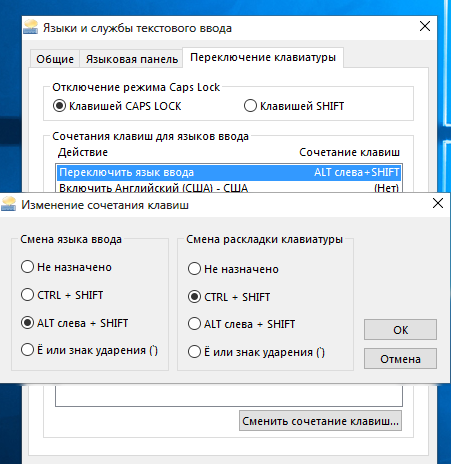
Če sta prvi dve metodi najbolj priljubljeni in tudi otroci lahko hitro preklopijo ali izbrišejo postavitev, potem se tretja metoda ne uporablja zaradi počasne hitrosti izvajanja ukazov. Po namestitvi je nastavljena privzeta postavitev, na nadzorno ploščo je dodana druga.
Pomembno! Vedeti morate, da lahko uporabniki poleg ruščine in angleščine dodatno prenesejo tudi druge postavitve. Večina svetovnih jezikov je že vnaprej nameščenih v operacijskem sistemu. Nacionalni so shranjeni v javni domeni na internetu.
Spreminjanje razporeditve tipkovnice v sistemu Windows 7
Če želite preklopiti postavitev v sistemu Windows 7, uporabite naslednje nasvete.
Uporabite lahko zgoraj navedene standardne ukaze (za Windows 10) ali uporabite ukaze za posebne namene, ki se izvedejo prek dodatne programske opreme.
Prva našteta metoda je po hitrosti bistveno slabša od druge. Zadnja metoda se uporablja za samodejno preklapljanje postavitev.
Kot je navedeno zgoraj, se prva metoda izvede s pritiskom na kombinacijo »Alt+Shift« ali »Windows+Space«.
- Če želite spremeniti te nastavitve, je priporočljivo, da odprete glavno okno z nastavitvami »Nadzorne plošče«. Po tem bi morali poiskati nastavitve jezikovnega vnosa. Okno se najpogosteje imenuje "Regija in jezik".
- V oknu z nastavitvami tipkovnice in jezika kliknite kombinacijo »spremeni tipkovnico«. Ko se pomaknete do tega okna, je priporočljivo, da izberete razdelek »Spremeni bližnjice na tipkovnici«. Te nastavitve vam bodo omogočile, da spremenite kombinacijo za preklop jezikovne postavitve.
- Ko uporabnik izbere najbolj optimalno kombinacijo zase, se priporoča, da klikne potrditveno polje »V redu« in potrdi spremembe.
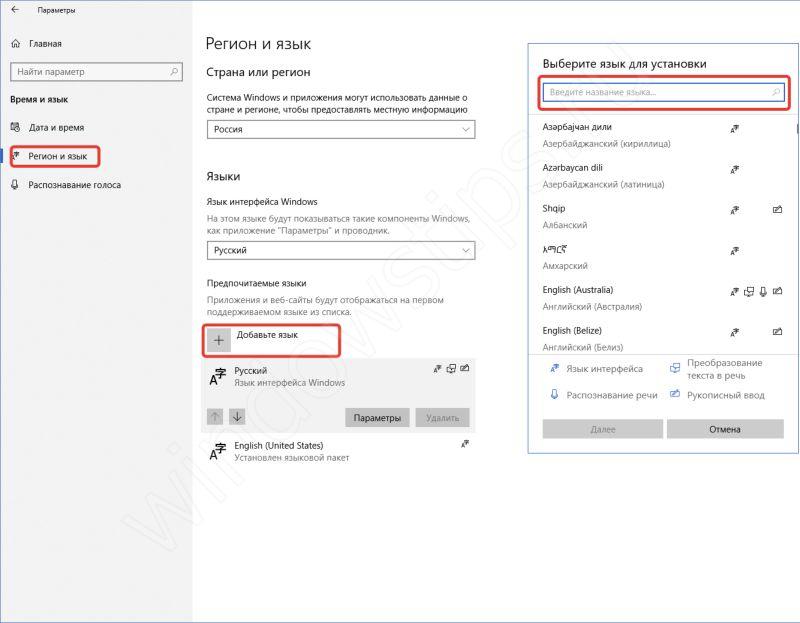
Če še vedno ne upate radikalno spremeniti bližnjic na tipkovnici, je priporočljivo namestiti dodatno programsko opremo, ki vam omogoča samodejno preklapljanje jezikov. Program se imenuje "Punto Switcher". Ima ne samo funkcije samodejnega prevajanja besedila, ampak tudi dodatne prilagodljive nastavitve. Razvijalec programske opreme - Yandex. Program je v večini primerov brezplačen.
Ta program je uporaben za tiste ljudi, ki nenehno pozabljajo preklopiti, konfigurirati, izbrisati, dodati ali obnoviti jezik tipkovnice. In ko morajo napisati dolgo besedilo v ruščini, ga natipkajo v angleščini. Ko se izvede namestitev in program prejme dodatne pravice, bo lahko prilagodil vneseno besedilo v 3-4 pritiskih tipk. Poleg preklopa na izvirni jezik programska oprema omogoča samodejno zamenjavo že vnesenega besedila.
Če se vam te standardne nastavitve ne zdijo dovolj, je zelo priporočljivo uporabiti storitve »Switch it«. V programu je kar nekaj možnosti za kombinacije tipk. Tudi najbolj izkušen uporabnik bo lahko izbral potrebne kombinacije. Seveda bo imel tako čudovit program zagotovo svoje pomanjkljivosti. Glavna je možnost uporabe samo enega para jezikov.
Operacijski sistem ima možnost dodajanja različnih svetovnih jezikov, vključno s kitajščino. Če jih želite dodati, morate iti v nastavitve regionalnih nastavitev in nato dodati izbrane.
Zakaj se postavitev tipkovnice ne spremeni?
Preklapljanje jezika tipkovnice se izvede z ukazoma “Alt+Shift” ali “Windows+Space”.Če ti ukazi ne delujejo, poskusite izvesti spremembe prek »opravilne vrstice«. Če ta funkcija manjka ali ne deluje, morate znova zagnati računalnik. To običajno pomaga odpraviti morebitne netočnosti na tipkovnici. Tam lahko dodate drugo postavitev in ugotovite, zakaj je izginila in ni prikazana na indikatorju jezika.
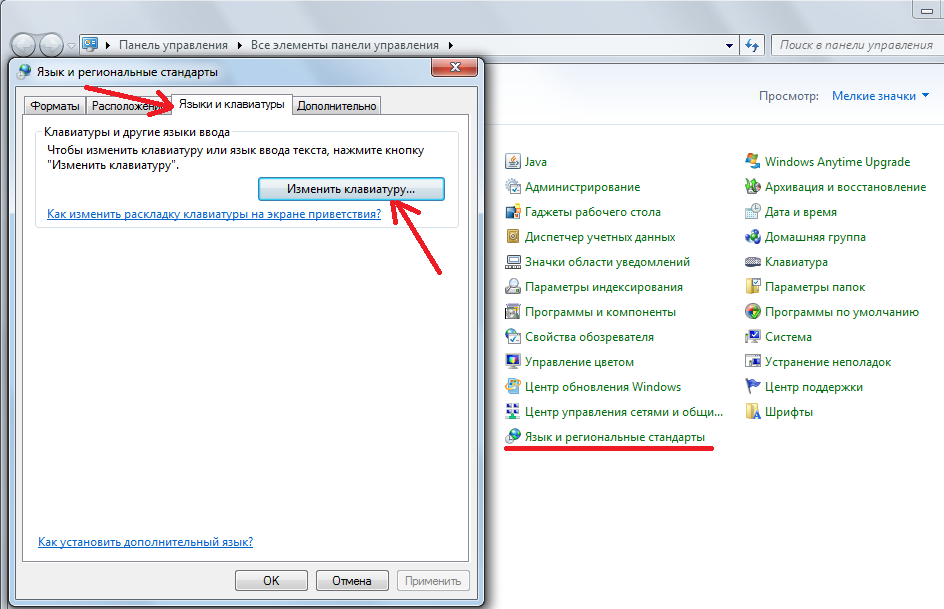
Če ta tehnologija ni pomagala rešiti te težave, pojdite na razdelek C:\WINDOWS\system32\ctfmon.exe. Z zagonom te datoteke lahko preprosto odpravite vse težave s ključi.
Če ni prišlo do nobenih sprememb, strokovnjaki svetujejo čiščenje računalnika in posodobitev registra podatkov.
Če želite to narediti, morate iti v ukazno vrstico s kombinacijo tipk Win + R. Nato v okno, ki se odpre, vnesite ".regedit.»
Po tem pojdite na razdelek [HKEY_CURRENT_USER\Software\Microsoft\Windows\CurrentVersion\Run]
Nato z desno miškino tipko kliknite razdelek in ustvarite novo nastavitev podatkovnih nastavitev.
Parameter je treba preimenovati v naslednjo vrednost − ctfmon.exe.
Pomembno! Po tem nastavimo novo vrednost za datoteko. Imeti mora mapo za shranjevanje, ki se nahaja v C:\WINDOWS\system32\ctfmon.exe.
Po teh korakih je priporočljivo zapreti vsa okna in znova zagnati računalnik. To bo pomagalo posodobiti vse informacije v vašem računalniku. Po opravljenem delu bi se moralo delovanje tipkovnice vrniti v normalno stanje.
Kako preklopiti jezike na tipkovnici
Če želite uporabljati preklapljanje med jeziki, morate uporabiti zgoraj navedene metode.
Metode prek kombinacij bližnjičnih tipk:
- Kombinacija tipk SHIFT+ALT;
- Kombinacija tipk CTRL+ALT;
- Uporaba tipk Windows + preslednica.
Samo pritisnite kombinacijo gumbov in ni vam treba storiti ničesar drugega.
Če je ta metoda za vas neprijetna, je priporočljivo, da uporabite okno z nastavitvami, ki se nahaja v »Opravilni vrstici«. Z miško lahko dodate dodatno postavitev.

V primerih, ko žična ali brezžična tipkovnica sploh ne deluje in ne vnaša besedilnih podatkov, je priporočljivo zamenjati slušalke.
Če zamenjava slušalk ni pomagala, je najbolje, da se obrnete na servisni center in tja odnesete sistemsko enoto ali prenosni računalnik. V primerih, ko še ni mogoče stopiti v stik s servisnim centrom, je priporočljivo uporabiti storitve zaslonske tipkovnice. Besedilo bo vneseno po kliku z miško na določen gumb na zaslonu.





